sublime text2标签页不显示有关问题
sublime text2标签页不显示问题
如题,sublime text2 的标签页之前能显示,不清楚按了什么键后不显示了,谁知道,烦请告诉一声
------解决方案--------------------
菜单:
view -> show tabs
------解决方案--------------------
其它相关配置参考这个网站:
https://github.com/jikeytang/sublime-text

Heiße KI -Werkzeuge

Undresser.AI Undress
KI-gestützte App zum Erstellen realistischer Aktfotos

AI Clothes Remover
Online-KI-Tool zum Entfernen von Kleidung aus Fotos.

Undress AI Tool
Ausziehbilder kostenlos

Clothoff.io
KI-Kleiderentferner

Video Face Swap
Tauschen Sie Gesichter in jedem Video mühelos mit unserem völlig kostenlosen KI-Gesichtstausch-Tool aus!

Heißer Artikel

Heiße Werkzeuge

Notepad++7.3.1
Einfach zu bedienender und kostenloser Code-Editor

SublimeText3 chinesische Version
Chinesische Version, sehr einfach zu bedienen

Senden Sie Studio 13.0.1
Leistungsstarke integrierte PHP-Entwicklungsumgebung

Dreamweaver CS6
Visuelle Webentwicklungstools

SublimeText3 Mac-Version
Codebearbeitungssoftware auf Gottesniveau (SublimeText3)

Heiße Themen
 1666
1666
 14
14
 1425
1425
 52
52
 1325
1325
 25
25
 1273
1273
 29
29
 1252
1252
 24
24
 Was soll ich zum Öffnen von HTML verwenden?
Apr 21, 2024 am 11:33 AM
Was soll ich zum Öffnen von HTML verwenden?
Apr 21, 2024 am 11:33 AM
Zum Öffnen von HTML-Dateien müssen Sie einen Browser wie Google Chrome oder Mozilla Firefox verwenden. Um eine HTML-Datei mit einem Browser zu öffnen, gehen Sie folgendermaßen vor: 1. Öffnen Sie Ihren Browser. 2. Ziehen Sie die HTML-Datei per Drag-and-Drop in das Browserfenster oder klicken Sie auf das Menü „Datei“ und wählen Sie „Öffnen“.
 So öffnen Sie eine lokale Datei in HTML
Apr 22, 2024 am 09:39 AM
So öffnen Sie eine lokale Datei in HTML
Apr 22, 2024 am 09:39 AM
Mit HTML können lokale Dateien wie folgt geöffnet werden: Erstellen Sie eine .html-Datei und importieren Sie die jQuery-Bibliothek. Erstellen Sie ein Eingabefeld, das es dem Benutzer ermöglicht, eine Datei auszuwählen. Hören Sie sich das Dateiauswahlereignis an und verwenden Sie ein FileReader()-Objekt, um den Dateiinhalt zu lesen. Zeigen Sie den Inhalt der gelesenen Datei auf der Webseite an.
 Womit kann ich HTML öffnen?
Apr 21, 2024 am 11:36 AM
Womit kann ich HTML öffnen?
Apr 21, 2024 am 11:36 AM
HTML-Dateien können mit einem Browser (z. B. Chrome, Firefox, Edge, Safari, Opera) geöffnet werden: Suchen Sie die HTML-Datei (.html- oder .htm-Erweiterung); wählen Sie „Öffnen“; ; Wählen Sie die Datei aus, die Sie im Browser verwenden möchten.
 So erstellen Sie eine Py-Datei in Python
May 05, 2024 pm 07:57 PM
So erstellen Sie eine Py-Datei in Python
May 05, 2024 pm 07:57 PM
Schritte zum Erstellen einer .py-Datei in Python: Öffnen Sie einen Texteditor (z. B. Notepad, TextMate oder Sublime Text). Erstellen Sie eine neue Datei und geben Sie den Python-Code ein. Achten Sie dabei auf Einrückung und Syntax. Verwenden Sie beim Speichern der Datei die Erweiterung .py (z. B. my_script.py).
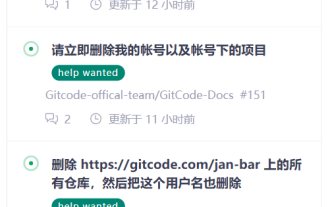 GitCode von CSDN war Batch-Transfers von Github-Projekten ausgesetzt, und Community-Mitglieder sagten, dass „intern dringende Korrekturen durchgeführt werden'.
Jun 28, 2024 am 03:11 AM
GitCode von CSDN war Batch-Transfers von Github-Projekten ausgesetzt, und Community-Mitglieder sagten, dass „intern dringende Korrekturen durchgeführt werden'.
Jun 28, 2024 am 03:11 AM
Laut Nachrichten dieser Website vom 27. Juni wurde die von CSDN gestartete Open-Source-Code-Hosting-Plattform GitCode kürzlich Batch-Transfers von Github-Projekten ausgesetzt. Sie ersetzte sogar die Github-Adresse in der Readme-Datei im Originalprojekt durch GitCode und auch „ intimately“ hat ein gleichnamiges Konto für Entwickler registriert. . In der offiziellen GitCode-Community gab es von gestern bis heute mehrere Probleme, die eine sofortige Löschung portierter Projekte und Benutzer forderten, und es gab Antworten von Community-Mitgliedern. Als Reaktion auf die Löschanfragen der Entwickler äußerte ein offizielles Mitglied der GitCode-Community namens XXM gestern in der Ausgabe eine Entschuldigung und erklärte direkt, dass das Projekt und die Organisation wie gewünscht gelöscht wurden. Der Entwickler stellte jedoch fest, dass die Organisation weiterhin durchsucht werden konnte, und bezweifelte, dass es sich nur um einen vorübergehenden Bildschirm handelte.
 So ändern Sie das Format von XML
Apr 03, 2025 am 08:42 AM
So ändern Sie das Format von XML
Apr 03, 2025 am 08:42 AM
Es gibt verschiedene Möglichkeiten, XML -Formate zu ändern: manuell mit einem Texteditor wie Notepad bearbeiten; automatisch Formatierung mit Online- oder Desktop -XML -Formatierungswerkzeugen wie XMLBeautifier; Definieren Sie Conversion -Regeln mithilfe von XML -Conversion -Tools wie XSLT; oder analysieren und mit Verwendung von Programmiersprachen wie Python arbeiten. Seien Sie vorsichtig, wenn Sie die Originaldateien ändern und sichern.
 So öffnen Sie HTML-Code
Apr 21, 2024 am 11:12 AM
So öffnen Sie HTML-Code
Apr 21, 2024 am 11:12 AM
Es gibt drei Möglichkeiten, HTML-Code zu öffnen: Verwenden Sie einen Texteditor, um den HTML-Code einzufügen und ihn als „.html“-Datei zu speichern. Geben Sie „data:text/html,<HTML_CODE>“ in die Adressleiste des Browsers ein. Sehen Sie sich den HTML-Code für das Element in den Entwicklertools Ihres Browsers an.
 So öffnen Sie das Fenster zum Bearbeiten des HTML-Codes
Apr 22, 2024 am 10:00 AM
So öffnen Sie das Fenster zum Bearbeiten des HTML-Codes
Apr 22, 2024 am 10:00 AM
Um das HTML-Codefenster zu öffnen, können Sie einen Code-Editor wie Visual Studio Code auswählen; eine HTML-Vorlage auswählen oder den Code direkt in der Vorschau speichern;




